Apparaatkoppelingen
Tenzij je de afgelopen jaren onder een steen hebt geleefd, heb je waarschijnlijk via de Wish-app gewinkeld. Sinds eind 2015 is deze app het go-to-platform voor uitzonderlijke besparingen en goedkope koopwaar.

Hoewel sommige gebruikers de legitimiteit en het klantbeleid nog steeds in twijfel trekken, behoort de Wish-app tot de meest populaire e-commerceplatforms. U moet weten dat de app 100% legitiem is en dat er geen probleem zou moeten zijn als u een bestelling moet annuleren of een terugbetaling moet krijgen.
Dit artikel leidt u stap voor stap door het annuleringsproces en geeft informatie over hoe u een terugbetaling kunt krijgen of een artikel kunt retourneren.
1. Een bestelling op Wish annuleren met iPhone/Android
Het annuleringsproces op de Wish-app voor iOS en Android is eenvoudig en ongecompliceerd. De interface is gebruiksvriendelijk en u kunt op elk gewenst moment eenvoudig een bestelling annuleren. Het annuleringsverzoek moet echter binnen acht uur na het plaatsen van de bestelling plaatsvinden, anders riskeert u dat het artikel/de artikelen worden verzonden.
| Stap |
Actie |
| 1 |
Open de Wish-app op je iPhone of Android-apparaat.
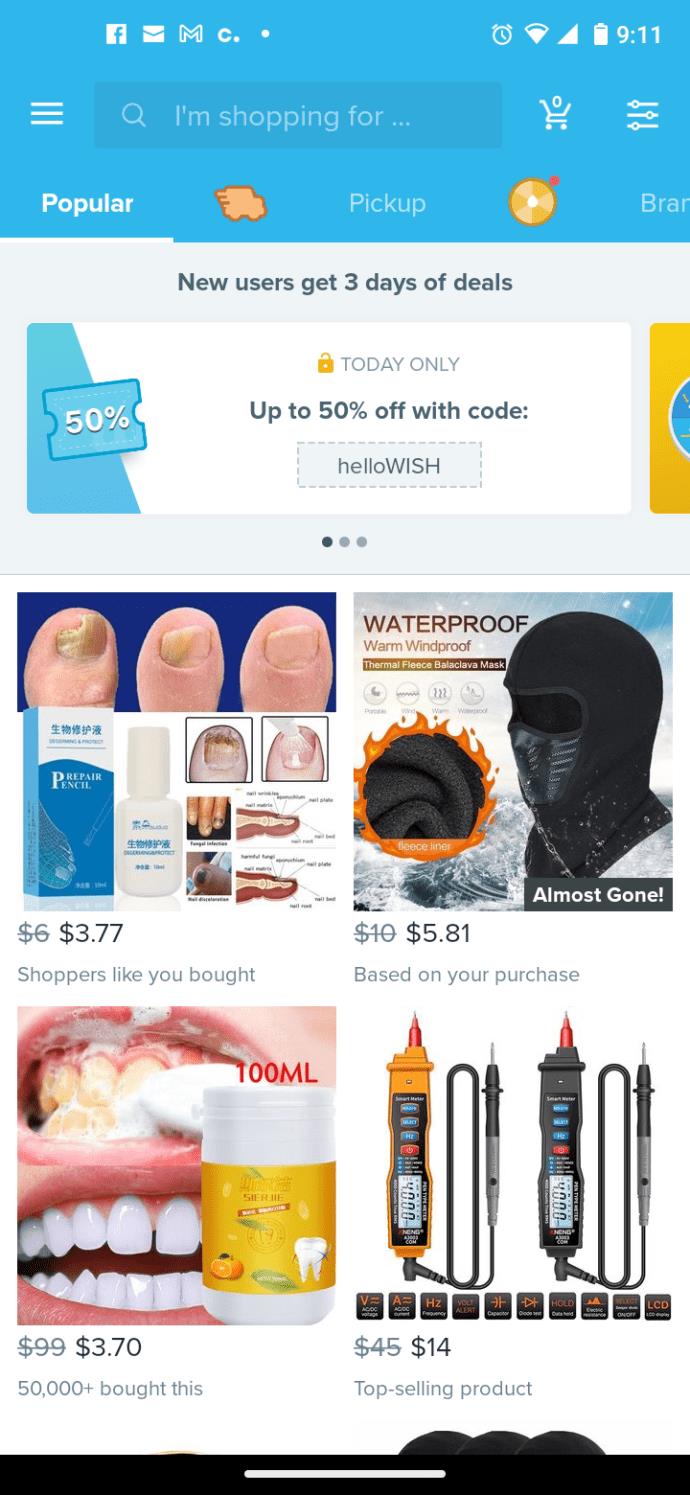 |
| 2 |
Tik op het "hamburgerpictogram" (Menu) in de linkerbovenhoek.
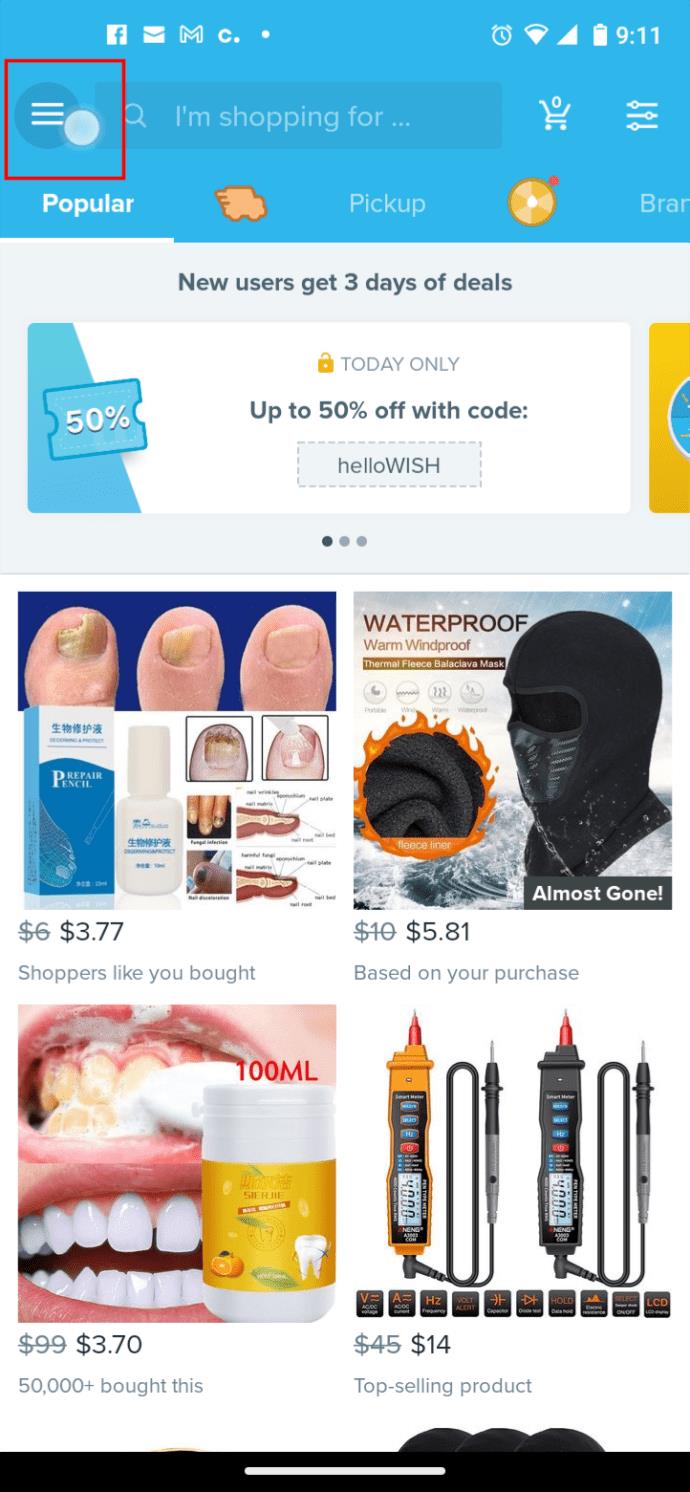 |
| 3 |
Selecteer "Uw bestellingen" in het menu dat u zojuist hebt geopend.
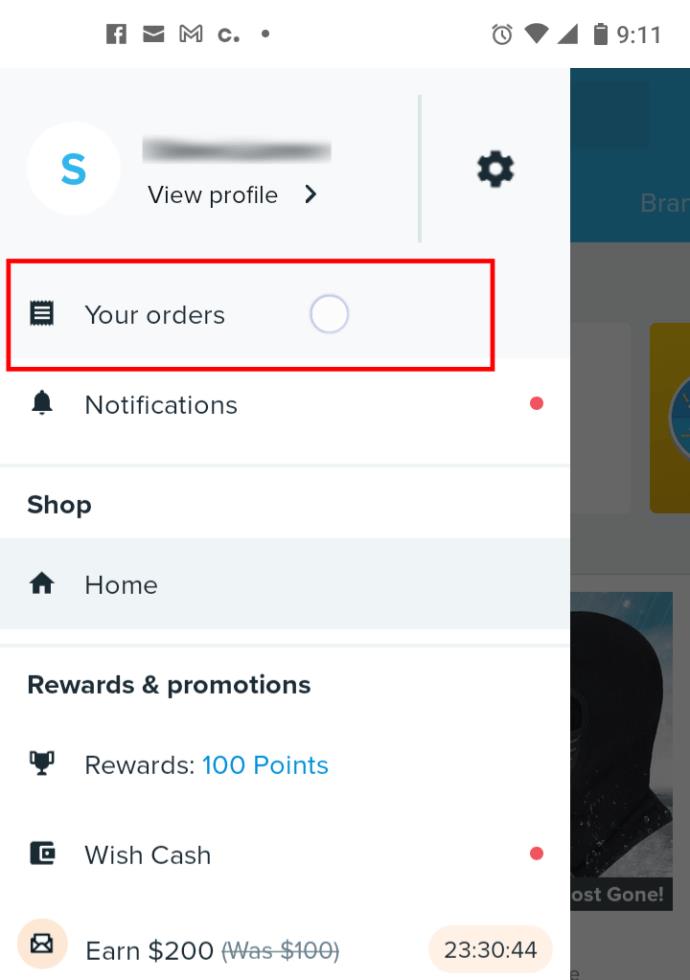 |
| 4 |
Zoek in uw lijst "Bestelgeschiedenis" naar het item dat u wilt annuleren en tik erop.
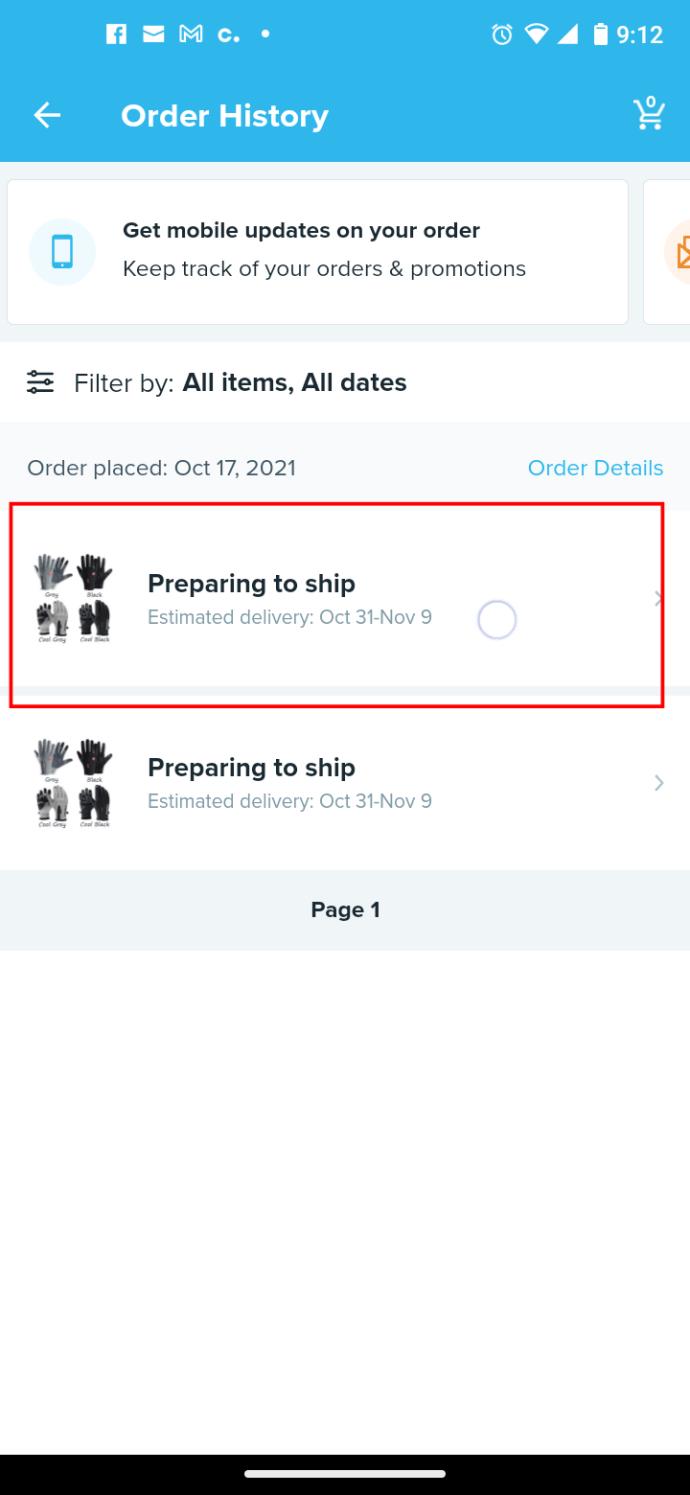 |
| 5 |
Selecteer 'Hulp nodig bij dit item?'
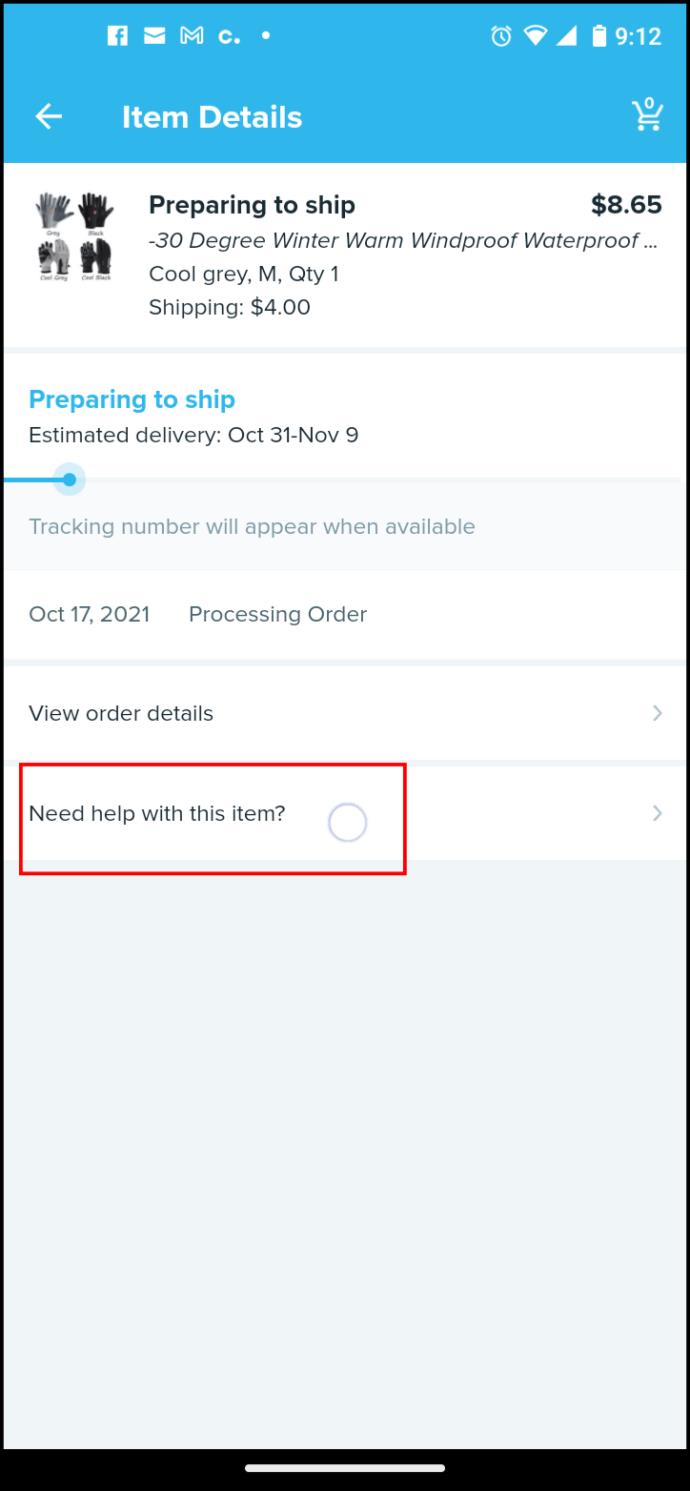 |
| 6 |
Kies 'Dit item annuleren.' De annulering moet binnen 8 uur na het plaatsen van de bestelling plaatsvinden, anders riskeert u dat het artikel wordt verzonden.
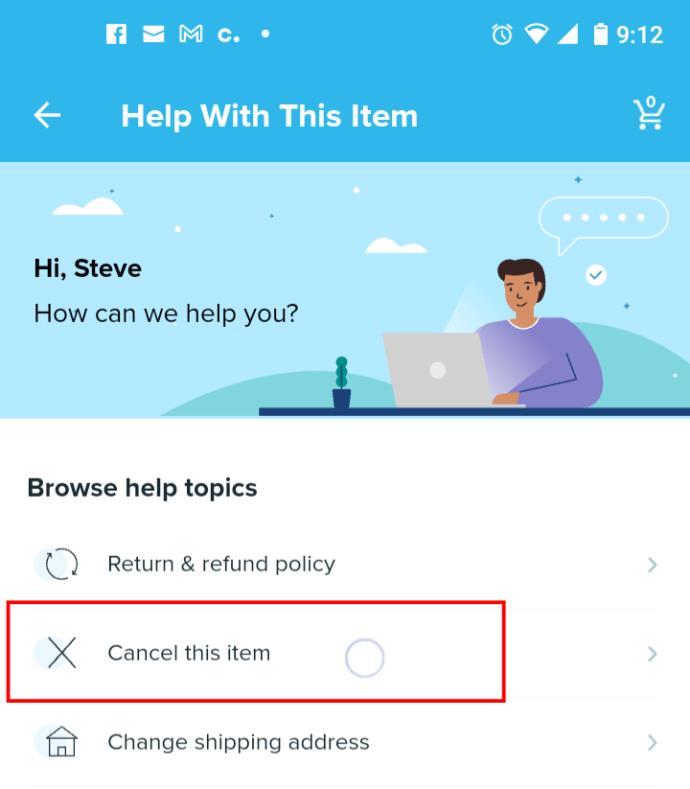 |
| 7 |
Dat is het! De bestelling wordt onmiddellijk geannuleerd. Bevestig dat de bestelling is geannuleerd voordat u het gedeelte 'Bestelgeschiedenis' verlaat. |
Opmerking: er zijn geen kosten verbonden aan het annuleren van een bestelling en deze wordt onmiddellijk teruggedraaid wanneer u op "Ik wil mijn bestelling annuleren" tikt.
2. Een terugbetaling aanvragen met een iPhone of Android-apparaat
Aangezien er een verschil is tussen het annuleren van een Wish-bestelling en het krijgen van een terugbetaling, wordt het terugbetalingsproces de volgende optie. De eerste stappen zijn hetzelfde voor terugbetalingen als voor annuleringen, daarna neemt de geautomatiseerde service het over en begeleidt/instrueert u. Hier leest u hoe u een terugbetaling kunt aanvragen:
| Stap |
Actie |
| 1 |
Start de Wish-app op je iPhone of Android-apparaat. |
| 2 |
Tik op het "hamburgerpictogram" in de linkerbovenhoek van uw scherm. |
| 3 |
Kies "Uw bestellingen" uit de opties die verschijnen. |
| 4 |
Tik op het betreffende item. Wish beheert problemen op basis van artikel, niet op bestelling. |
| 5 |
Selecteer in het gele vak onder het item, als er een verschijnt, "Ja" of "Nee" om aan te geven of u de bestelling/het/de product(en) hebt ontvangen of niet.
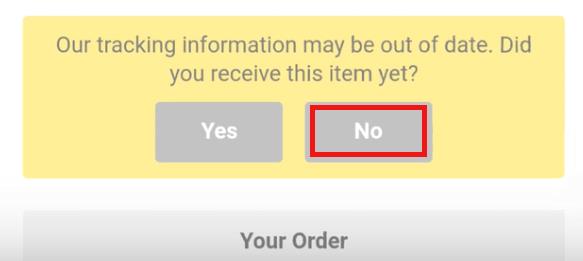 |
| 6 |
Tik op "Hulp nodig bij dit item?". |
| 7 |
Kies opnieuw "Ja" of "Nee" om aan te geven of u de bestelling hebt ontvangen of niet.
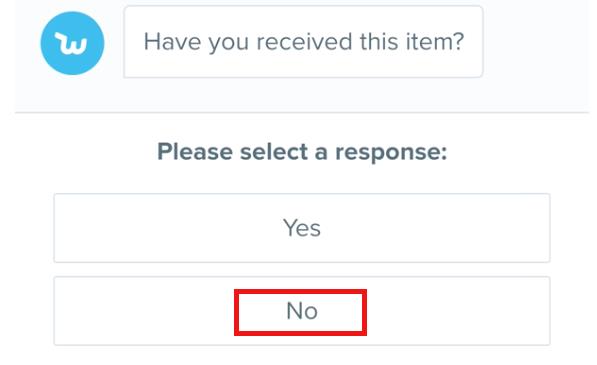 |
| 8 |
Er verschijnt een ander bericht dat u een terugbetaling kunt krijgen. Tik om te bevestigen op "Ik wil een terugbetaling".
 |
| 9 |
Kies daarna de gewenste terugbetalingsmethode door 'Wish Cash' (winkeltegoed) of 'Oorspronkelijke betaalmethode' te selecteren.
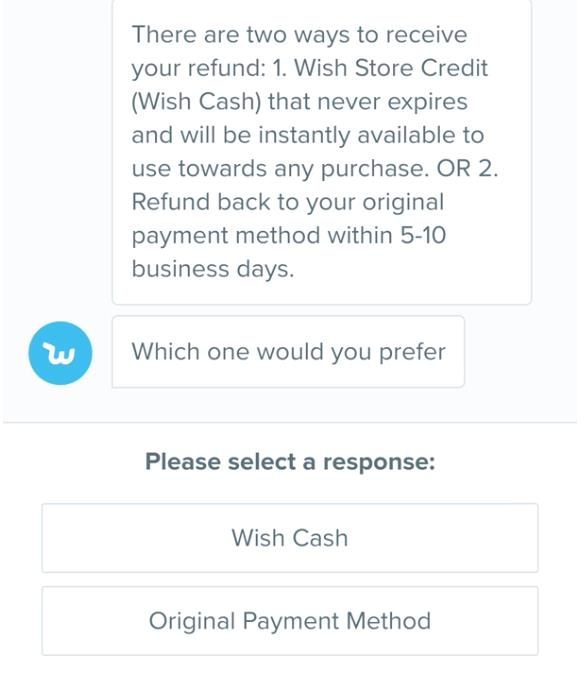 |
| 10 |
Er verschijnt een bevestigingsbericht waarin uw terugbetalingsverzoek wordt bevestigd. Volg eventueel aanvullende instructies. |
Opmerking: Restituties van wensen geleverd als Wish Cash zijn direct. Het duurt 5-10 werkdagen om terugbetalingen via de oorspronkelijke betaalmethode te doen.
3. De Wish-app retourbeleid
Net als alle e-commerceplatforms heeft de Wish-app een duidelijk gedefinieerd retourbeleid dat van toepassing is op de meeste producten, met uitzondering van software, dvd's of hygiëneproducten met een verbroken verzegeling. U heeft na ontvangst 30 dagen de tijd om het artikel te retourneren.
| Stap |
Actie |
| 1 |
Start Wish op uw iPhone of Android-apparaat. |
| 2 |
Tik op het "hamburgerpictogram" in het gedeelte linksboven.
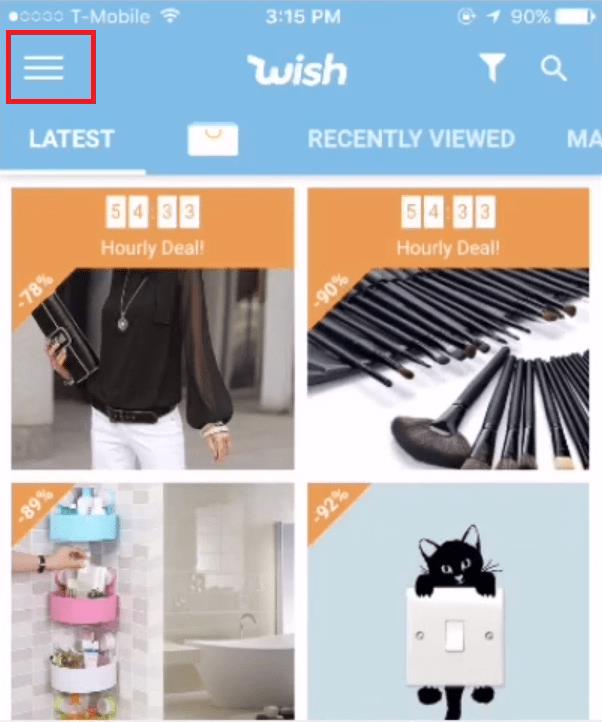 |
| 3 |
Kies "Uw bestellingen" uit de menu-opties.
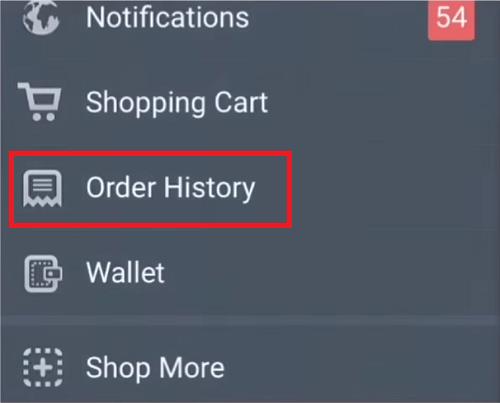 |
| 4 |
Zoek in de lijst "Bestelgeschiedenis" het item dat u wilt retourneren, tik erop en selecteer "Hulp nodig bij dit item?", kies vervolgens de juiste opties. |
| 5 |
Volg de verzend-/retourinstructies om het proces aan uw kant te voltooien.
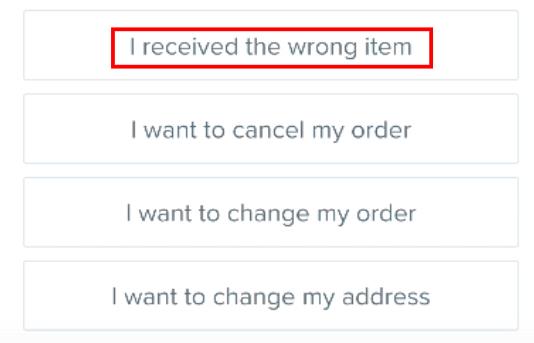 |
Opmerking: afhankelijk van het artikel moet u mogelijk verzendkosten betalen om het te retourneren.
4. Conclusie
Het is vrij eenvoudig om uw bestelling te annuleren via de Wish-app, maar vergeet niet dat u dit binnen 8 uur na het plaatsen van een bestelling moet doen. Met de app kunt u ook het postadres wijzigen en krijgt u een gedetailleerde tracker van de zending.
Aangezien sommige gebruikers problemen met de app melden, willen we graag weten wat uw ervaring is. Vertel ons over de artikelen die je hebt besteld, hoe snel ze zijn aangekomen en of je ooit hebt geprobeerd een Wish-bestelling te annuleren.


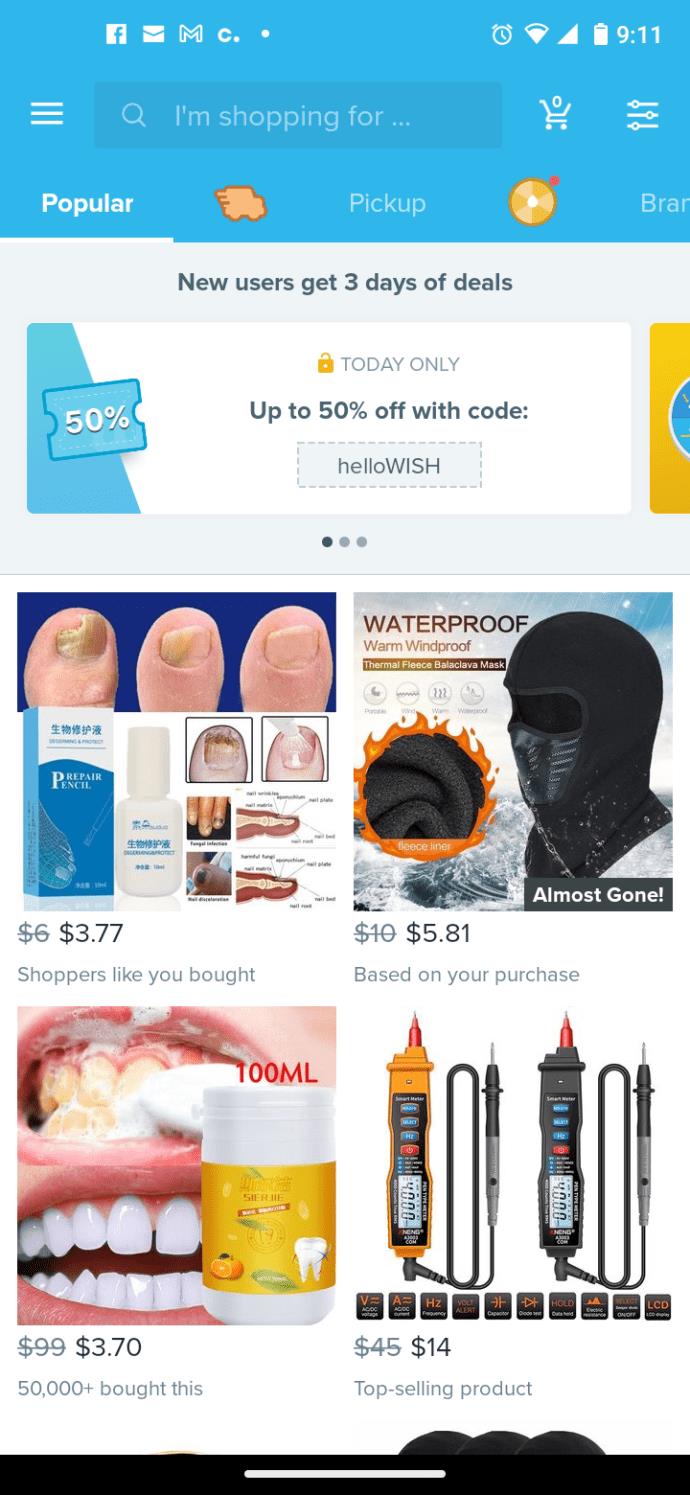
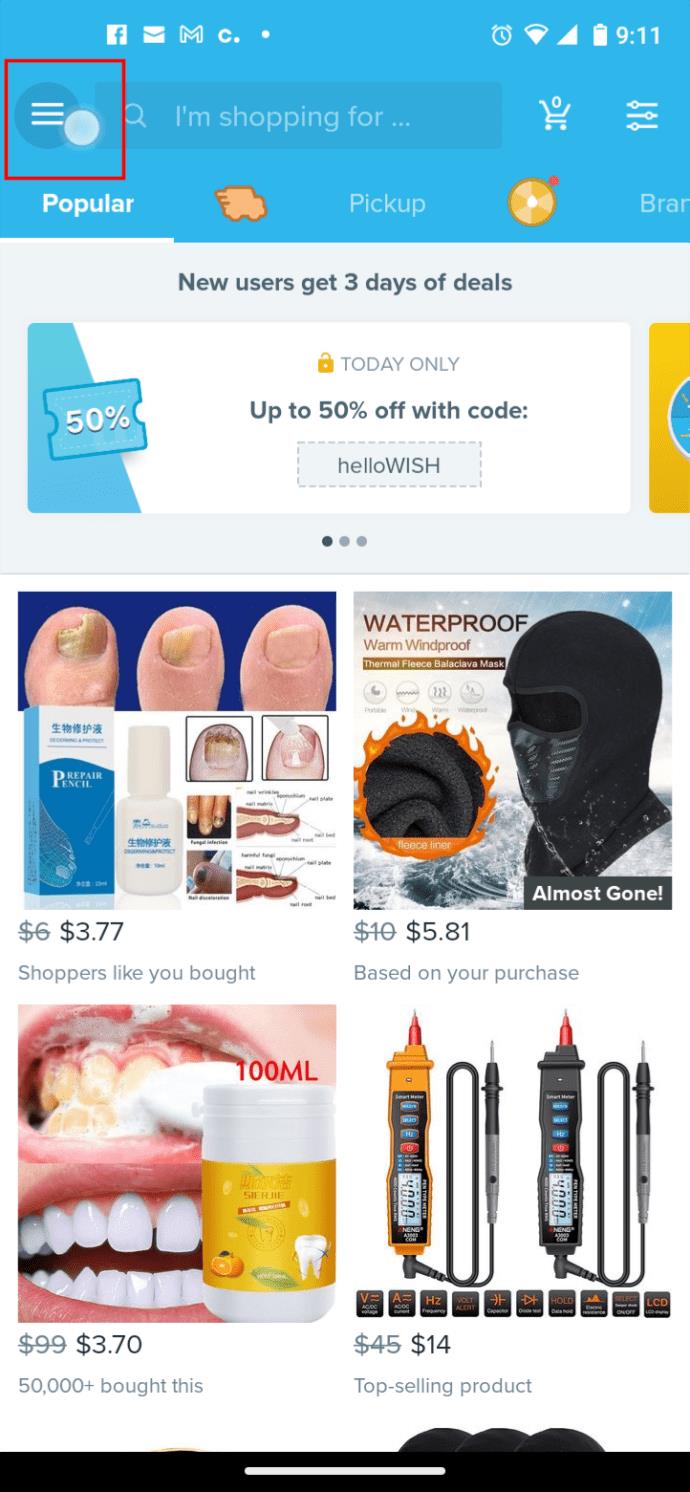
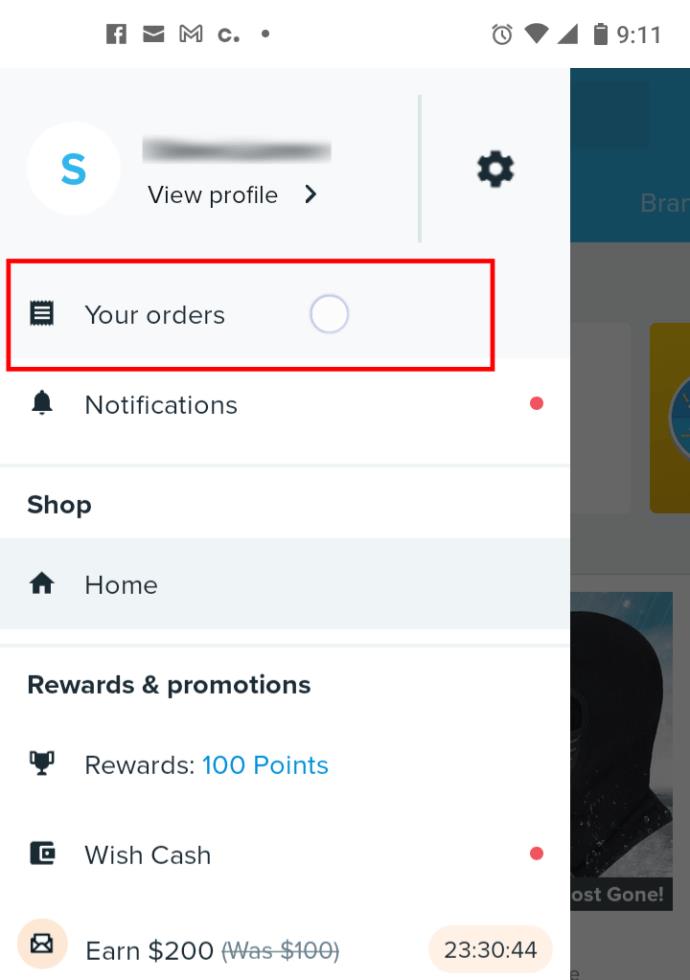
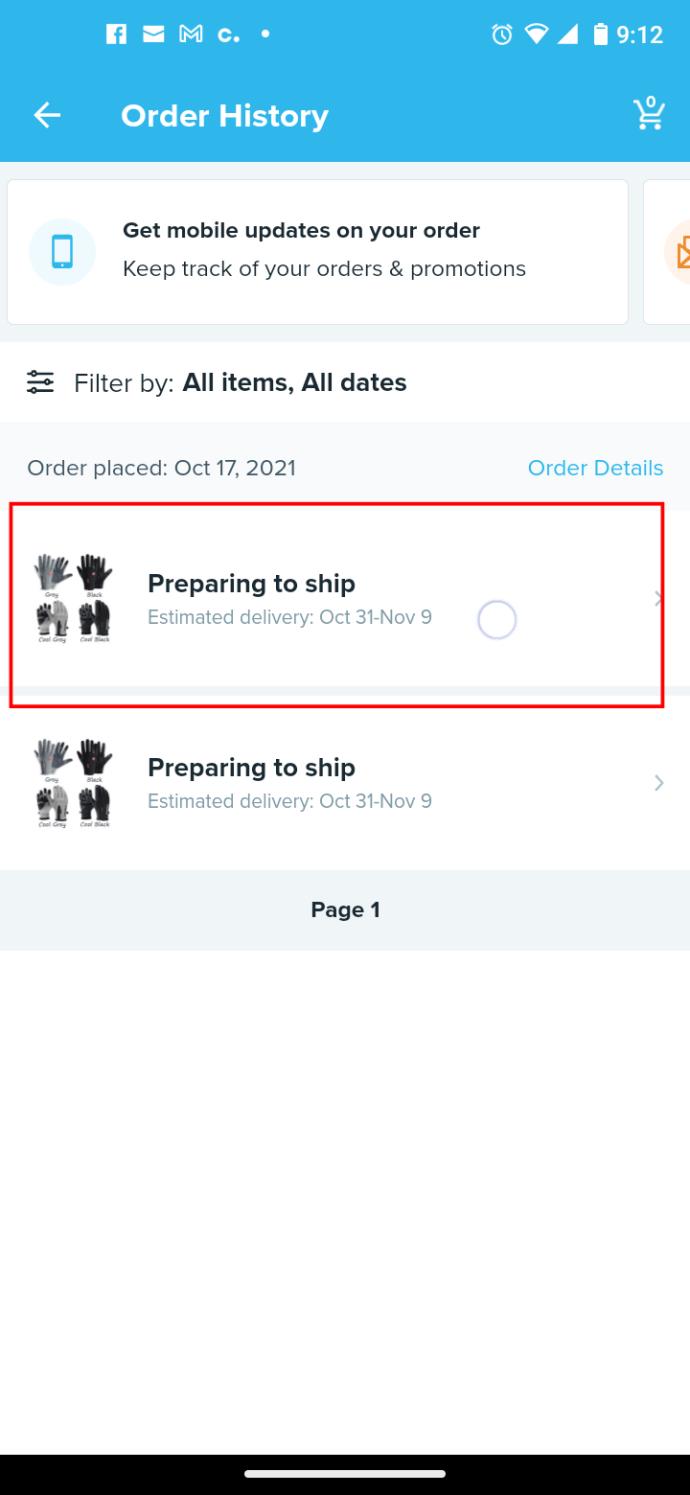
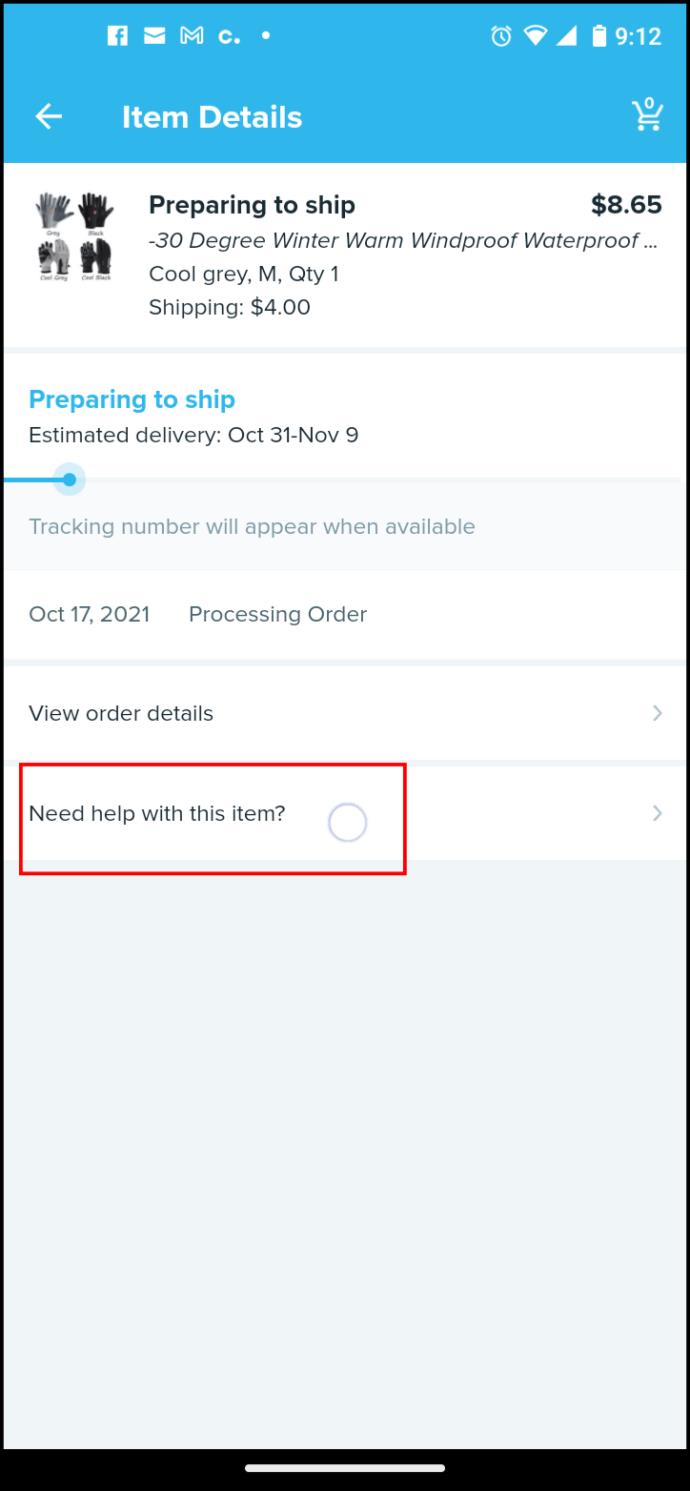
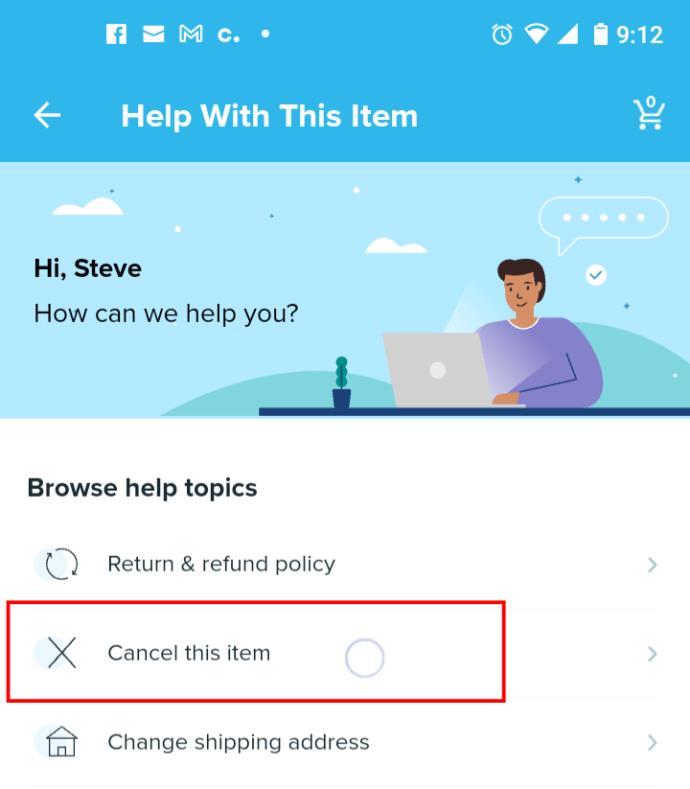
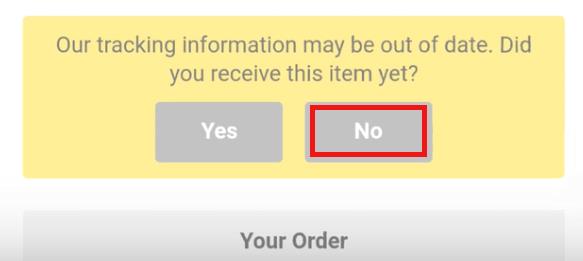
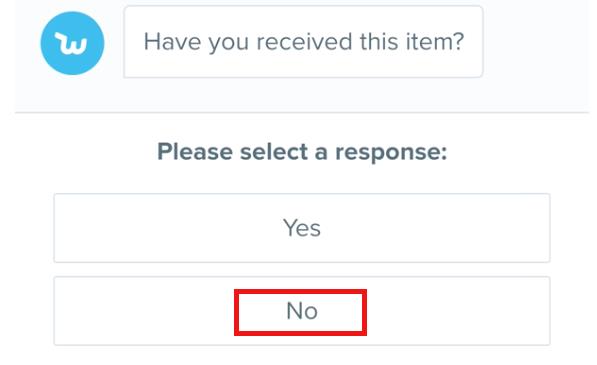

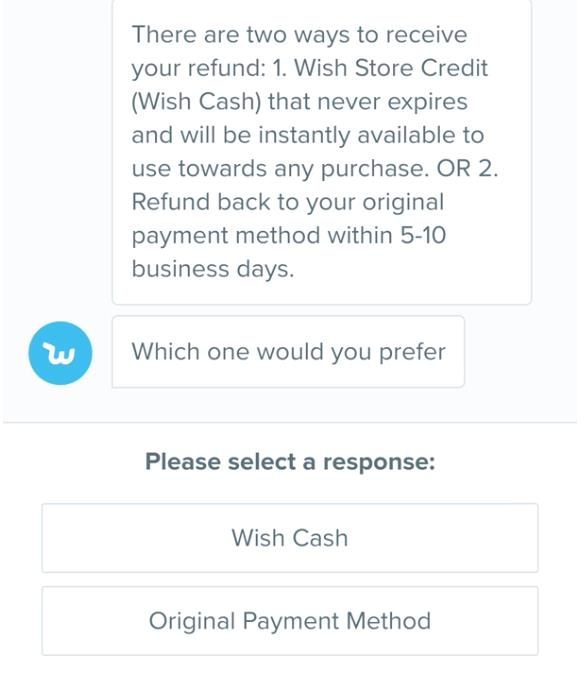
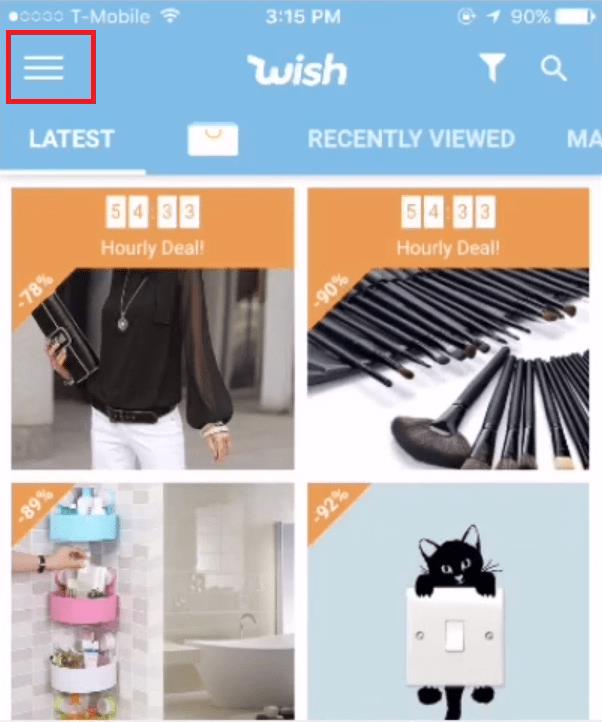
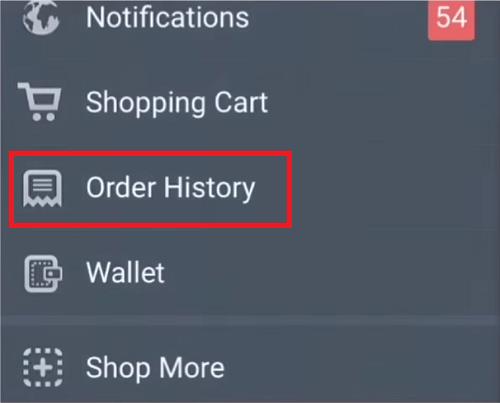
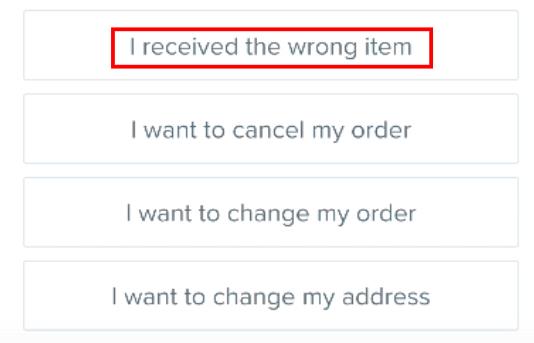














Sammy123 -
Het is zo frustrerend als je niet kunt annuleren. Weet iemand of je ook telefonische ondersteuning kunt krijgen bij Wish
Timmy -
Dit viel echt mee! Dank voor de tips, ik had niet gedacht dat het zo makkelijk was om te annuleren
Finn -
Ik heb altijd al gewild hoe ik een bestelling kan annulereren en nu weet ik het! Bedankt voor je hulp
Chloé -
Je hebt een goede punt. Ze zouden misschien ook wat meer info moeten geven in de app zelf
Hannah -
Wat een informatief stuk! Ik zal het zeker delen met mijn vrienden die ook regelmatig op Wish winkelen.
Koen -
Ik heb het geprobeerd, maar de app blijft vastlopen. Heeft iemand dit ook meegemaakt
Henk -
Waarom is het zo lastig om in contact te komen met de klantenservice van Wish? Heeft iemand daar ervaring mee?
Rosa -
Wat is een goede tijd om een bestelling te annuleren? Is er een snellere manier
Max -
Leuk om te lezen! Misschien moet ik ook eens proberen om een bestelling te annuleren als ik het niet meer wil.
Joris -
Ik heb de stappen gevolgd, maar de knop om te annuleren is niet zichtbaar. Iemand anders deze ervaring gehad
Yara -
Ik ben zo blij dat ik dit artikel vond! Het bespaarde me veel geld. Dank je, auteurs
Lisa de kraai -
Ik heb mijn bestelling ook geannuleerd en het ging zonder problemen. Wish heeft echt een gebruiksvriendelijke app
Ayla -
Ik heb al twee keer een bestelling geleerd te annuleren, maar de app was kuren aan het hebben. Hopelijk werkt het nu weer goed!
Rick -
Ik had een probleem met annuleren, maar na het lezen van dit artikel snap ik het nu beter. Bedankt!
David -
Hmm, ik heb een bestelling die onderweg is. Kan ik die ook nog annuleren of is het te laat?
Ollie -
Ja! Het is echt frustrerend als je je bestelling niet kan annuleren. goede tips hier
Sophie79 -
Heel nuttig artikel! Ik denk dat veel mensen hier iets aan hebben. Wish moet wel iets beter communiceren over hun annuleringsbeleid
Jasper -
Wat een handig artikel! Ik heb onlangs ook een bestelling op Wish moeten annuleren en het was super simpel met deze stappen.
Elsie -
Toppie! Ik had geen idee dat je je bestelling zo snel kon annuleren. Goede uitleg
Josie -
Hebben jullie tips voor het kiezen van veiligere producten op Wish? Ik wil liever geen rommel kopen
Milo -
Ik heb de stappen gevolgd en het werkte. Bedankt voor de duidelijke uitleg
Nina -
Mijn ervaring was ook dat ik beter over alles geïnformeerd wilde worden. Soms lijkt het een chaos met hun aanbieding
Robin -
Wauw, ik wist niet dat annuleren zo eenvoudig kon zijn. Dank voor de info!
Eva -
Ik ben heel blij dat ik hier meer over heb geleerd. Wish's annuleringsbeleid is altijd verwarrend geweest voor me
Thijs -
Wist je dat je vaak sneller je geld terug krijgt als je het via PayPal doet? Ik gebruik dat altijd
Kira de Leeuw -
Wat een geluk dat ik dit heb gevonden! Ik zal het zeker toepassen bij mijn aankopen op Wish
Daan -
Dit artikel heeft me echt geholpen. Ik vroeg me altijd af hoe annuleren werkte. Bedankt
Mark -
Hmm, ik heb een vraag. Wat als je per ongeluk een verkeerd item hebt besteld? Kun je dat ook annuleren op dezelfde manier?
Bram -
Ik vind Wish een beetje onbetrouwbaar. Ik heb eerder problemen gehad, maar deze info helpt
Stella -
Zijn er ook alternatieven voor Wish? Ik zoek naar andere apps met vergelijkbare diensten
Marieke -
Dank je wel voor deze informatie! Ik was net te laat om mijn bestelling te annuleren, maar nu weet ik hoe het moet voor de volgende keer.